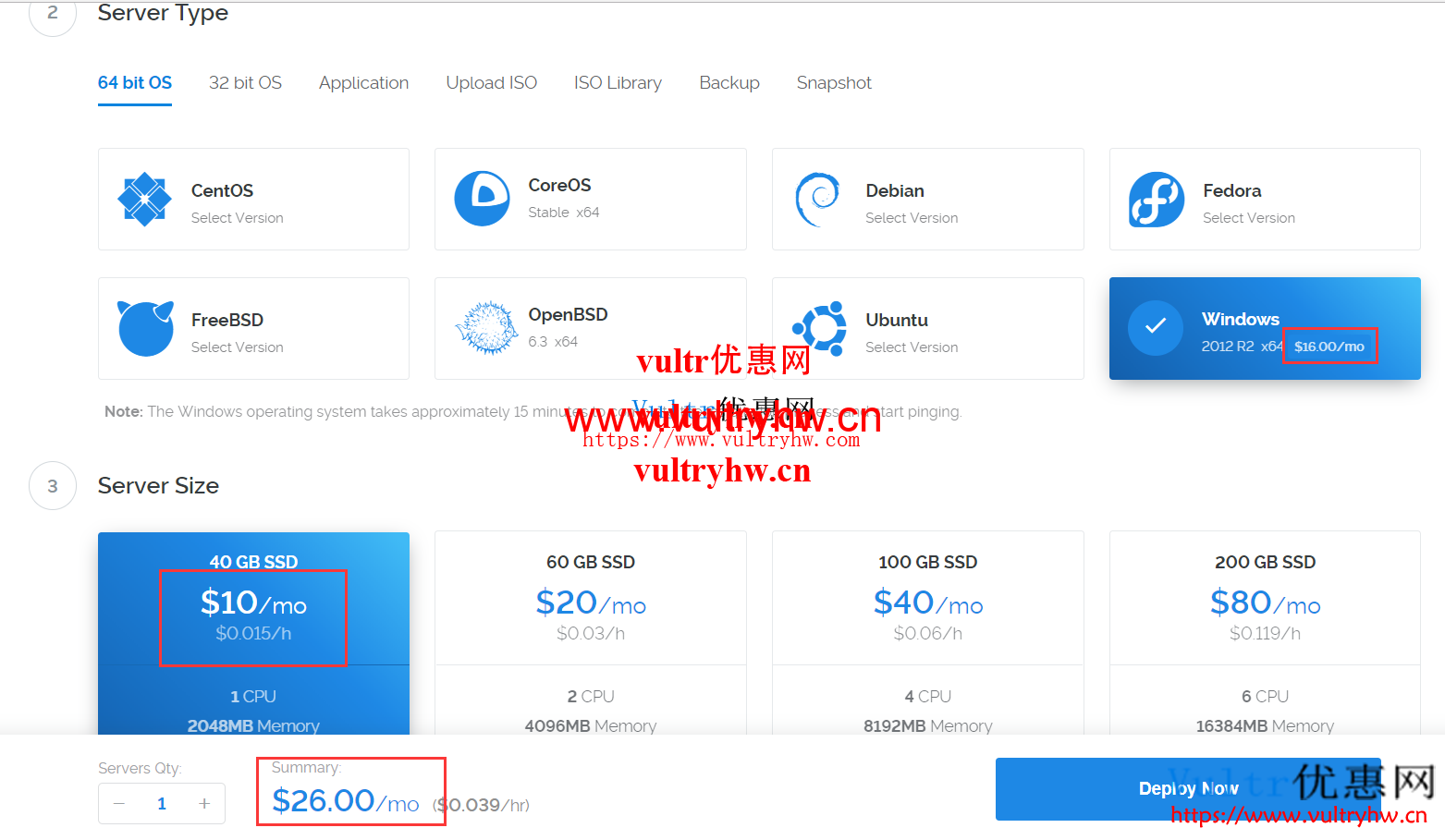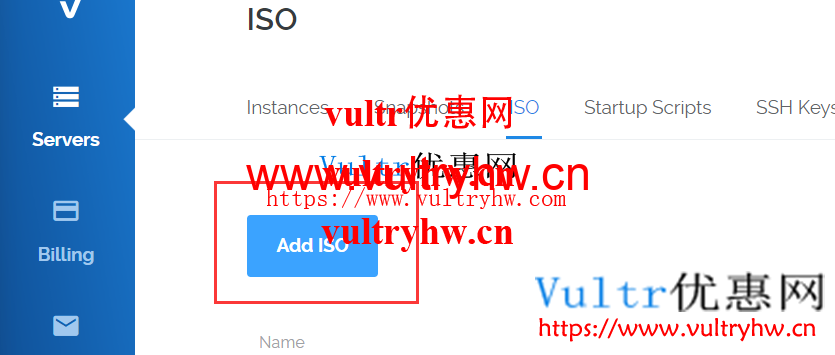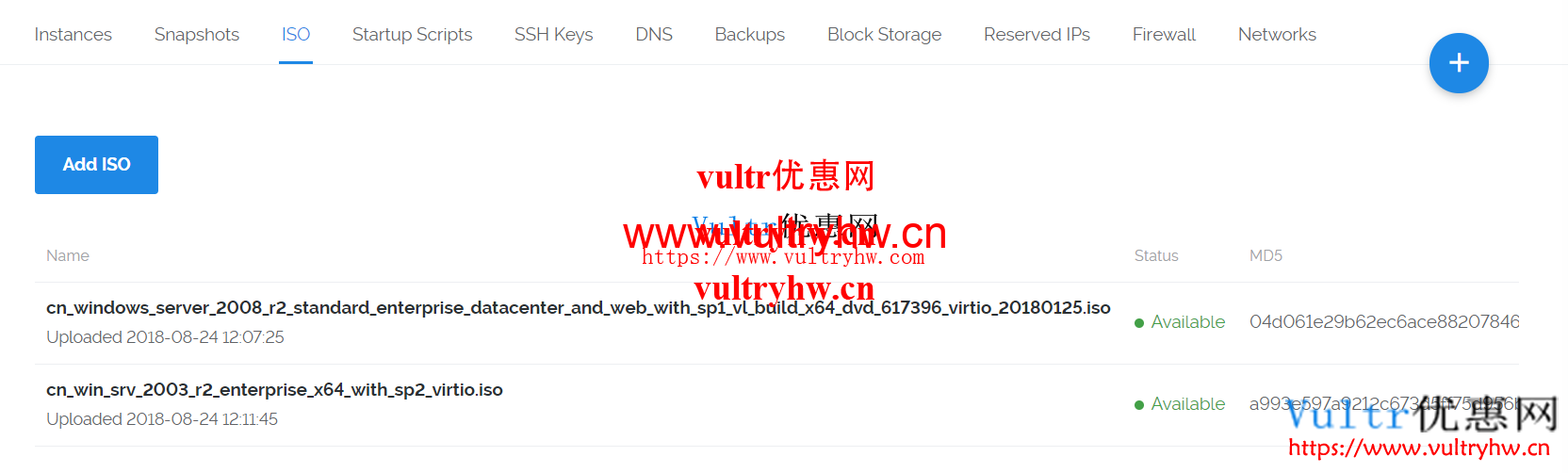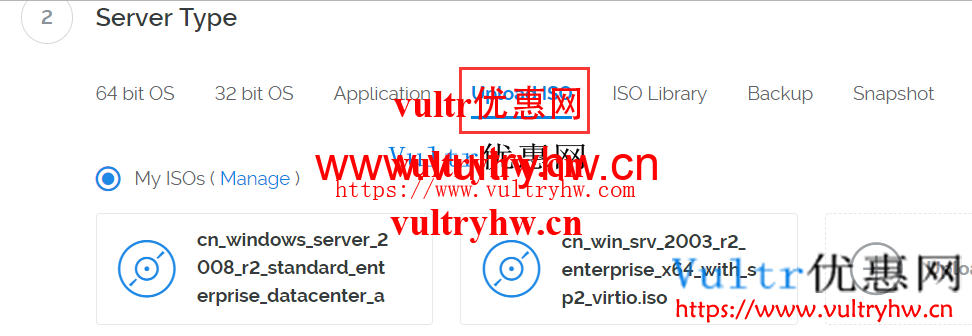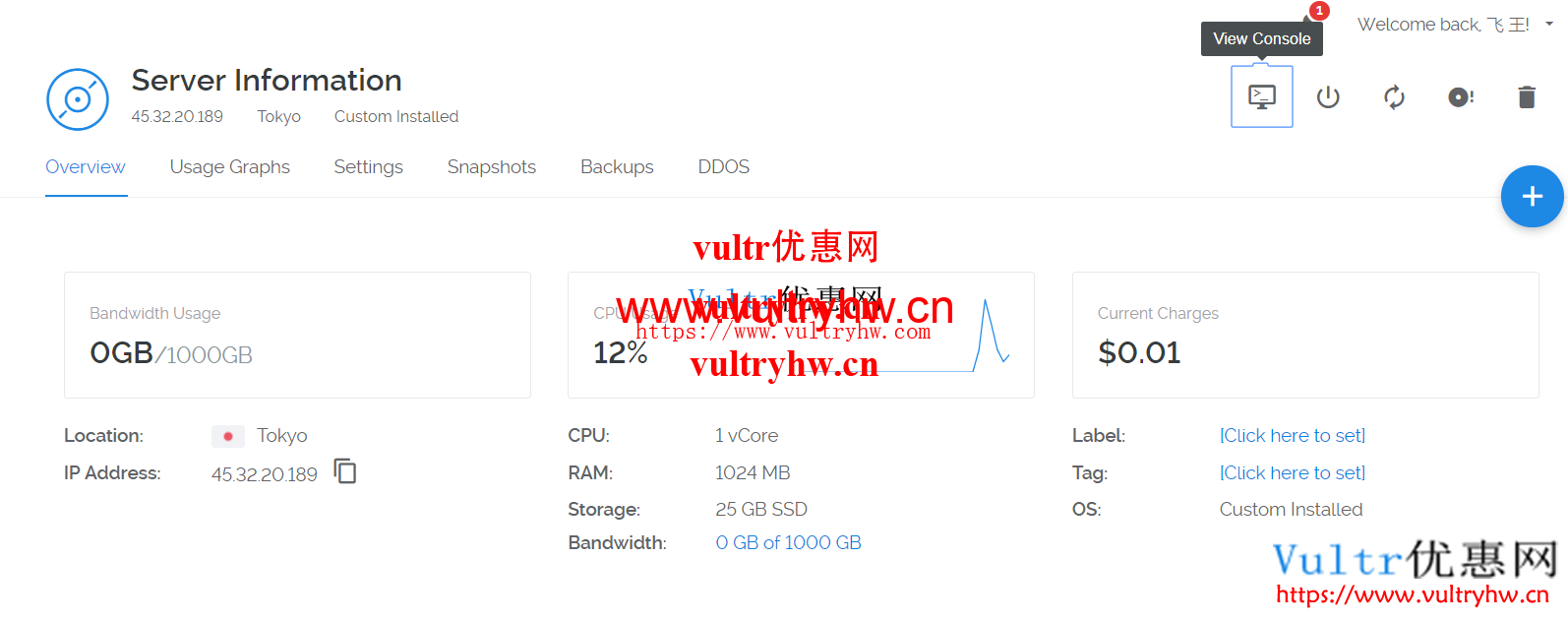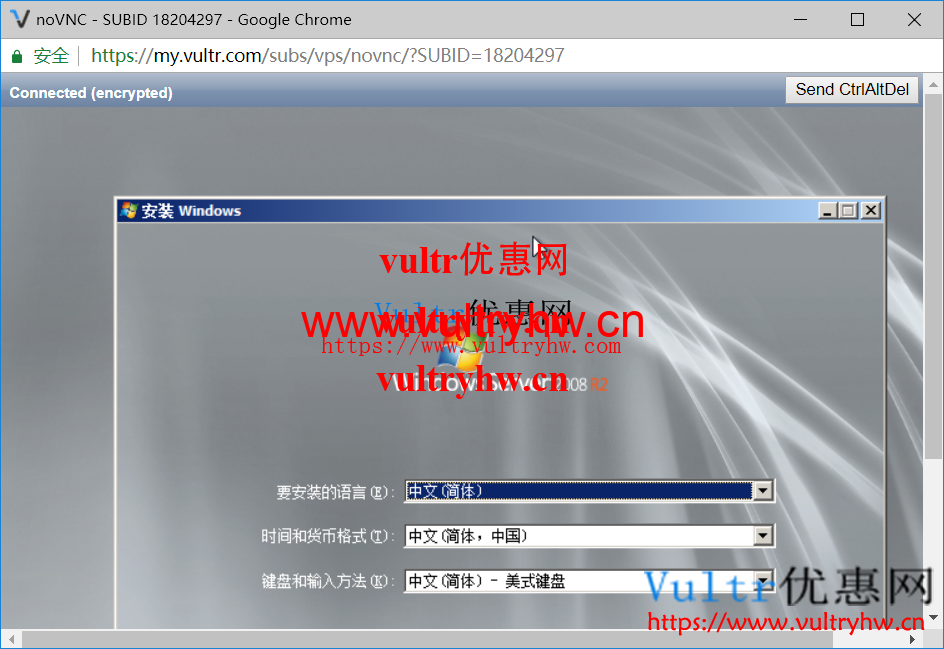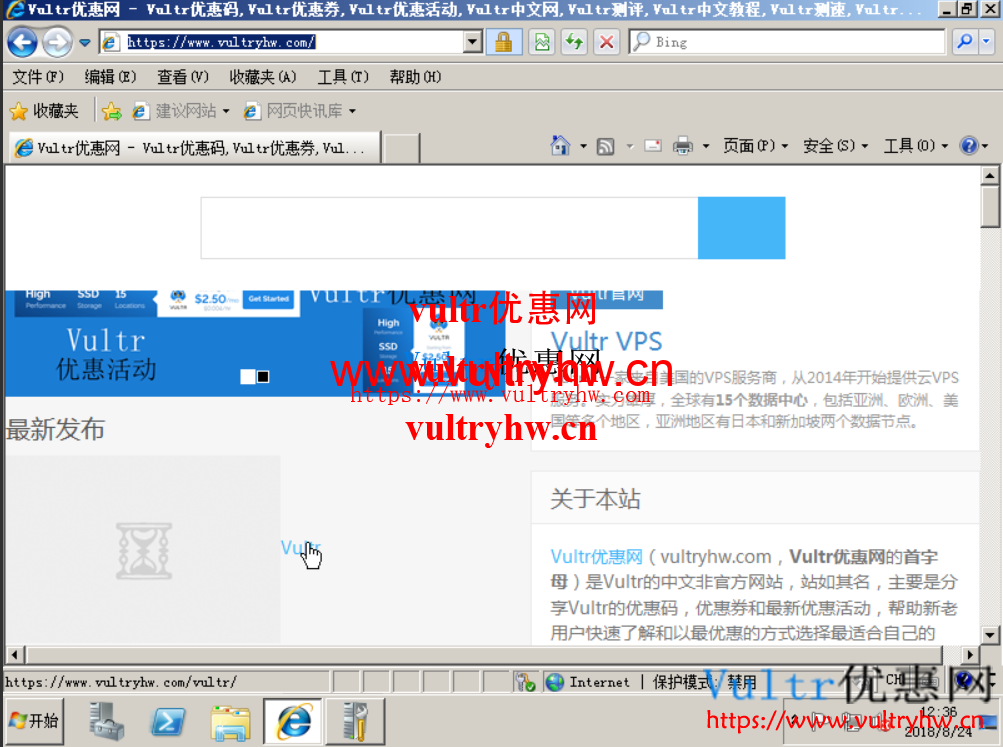Vultr是支持Windows系统的,首先在新建VPS实例时,可以选择服务器类型为Windows,但是这个价格比较贵,另一种就是通过自己上传windows镜像来自己安装,支持windows server 2003/2008/2012,winwos xp/7/8/10。本文介绍下Vultr如何在新建时选择windows系统以及如何自己上传windows镜像文件安装windows系统。
Vultr选择Windows系统
这个比较简单,直接在新建Vultr实例的时候Server Type选择Windows即可,其他跟普通购买方式一致(相关教程:Vultr购买教程 中文图文购买教程):
但是这个Windows由于版权的问题,价格比较高。Windows正版版权费需要16美元/月,之后最低配的服务器时10美元/月,所以加在一起时26美元/月,价格还是比较高的。土豪随意,毕竟方便。
Vultr手动上传ISO镜像文件安装Windows
上面那种是适合土豪的,那么一般人怎么搞Windows系统呢?Vultr支持自定义ISO镜像文件,所以可以自己上传文件之后安装。之前总结了各个Windows版本的下载地址,包括Windows server 2003/2008/2012和Windows xp/7/8,下载地址可以参考:Vultr windows镜像文件下载地址。
上传Windows镜像文件
当然第一步还是注册Vultr账号,最新最全的Vultr优惠活动可以参考:实时更新最新Vultr优惠活动。注册完毕后,找到对应的Windows版本的在线ISO文件下载地址,登陆Vultr,选择Servers节点下的ISO,点击Add ISO上传自定义ISO文件,地址选择刚刚的在线ISO文件地址即可:
上传完毕后,在该界面下就可以看到你刚刚上传的Windows镜像:
安装自定义ISO
在新建Vultr实例时Server Type选择Upload ISO,之后选择你刚刚上传的那个Windows镜像文件,其他跟平常新建实例一样(相关教程:Vultr购买教程 中文图文购买教程):
Vultr安装Windows
等待实例安装成功后,就可以在Servers下面看到刚刚安装的实例了,用Vultr自带的在线的View Console登陆Windows(相关教程:Vultr自带SSH登陆工具 在线SSH远程登陆):
登陆成功后就可以看到熟悉的Windows系统安装页面:
安装成功后就可以正常使用了:
Vultr安装Windows注意点
- Windows系统占用的资源比较多,因此有人会出现Windows卡顿的问题,这个除了升级配置也没有办法(也可以尝试Vultr自带的Windows系统)。
- 由于我们第二种方法安装的是盗版的Windows,所以如果被查到可能会收到Vultr的警告信,继续使用可能会导致删号(还没有遇到过),因此建议大家在使用过Windows后赶紧把实例删除了,不要放在那里被Vultr查到。
更多Vultr优惠网教程
更多Vultr VPS的相关教程,参考本站更多文章:- Vultr是什么?带你对Vultr有个整体了解:Vultr新手入门指南:Vultr介绍 / 机房推荐 / 购买教程
- 想建立个人网站?手把手一步步教你:Vultr建站教程专栏
- Vultr速度太慢?Vultr加速全教程:Vultr加速专栏
- 想了解更多VPS优惠信息?VPS优惠通知群(禁言,只推送VPS优惠):941160291